Hoe de fout “Mobiel netwerk niet beschikbaar voor spraakoproepen” op te lossen
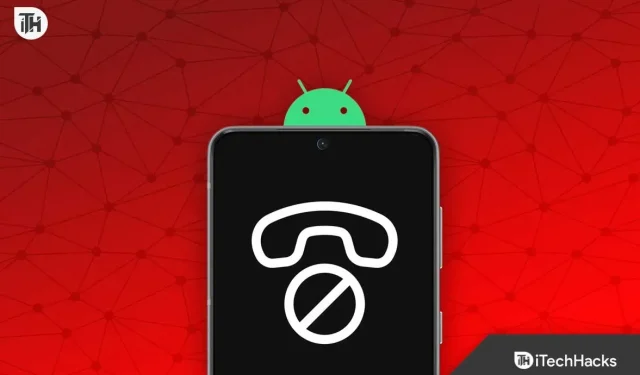
Het belangrijkste doel van een smartphone is om te bellen en u met andere mensen te verbinden, en een smartphone is nutteloos als hij de hoofdtaak van iemand bellen niet kan uitvoeren. Hoewel smartphones tegenwoordig voor meer kunnen worden gebruikt dan alleen bellen, moet een telefoon uiteindelijk iemand kunnen bellen. Onlangs hebben veel gebruikers gemeld dat ze worden geconfronteerd met het bericht ‘Mobiel netwerk niet beschikbaar voor spraakoproepen’ wanneer ze iemand proberen te bellen.
U zult dit probleem waarschijnlijk tegenkomen wanneer uw telefoon het netwerk niet kan detecteren. Gebruikers meldden echter dat ze dit probleem ondervonden, zelfs als de smartphone een volledig netwerk had. Naast een slechte netwerkontvangst kunt u dit probleem ervaren wanneer de simkaart defect of geblokkeerd is.
Fix “Mobiel netwerk niet beschikbaar voor spraakoproepen” fout
Dit artikel leidt u door alle stappen voor probleemoplossing om de fout ‘Mobiel netwerk is niet beschikbaar voor spraakoproepen’ op te lossen.
Netwerk controleren

Controleer eerst of er netwerken beschikbaar zijn. Als u dit probleem ondervindt, kan het zijn dat het netwerk niet beschikbaar is. Dit gebeurt meestal wanneer u zich in een gebied met slechte netwerkontvangst bevindt (meestal een afgesloten ruimte). Ga naar een gebied met een goede netwerkontvangst en kijk of je een netwerk kunt krijgen.
Als u echter een volledig netwerk op uw telefoon heeft maar nog steeds de foutmelding ‘Mobiel netwerk niet beschikbaar voor spraakoproepen’ krijgt, moet u doorgaan naar de volgende stap voor probleemoplossing in dit artikel.
Plaats de simkaart opnieuw
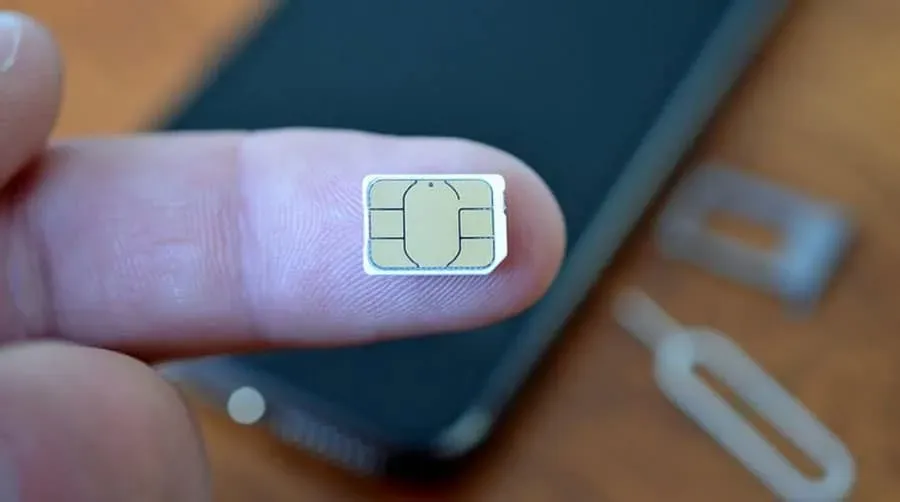
Een ander ding dat u kunt doen, is de simkaart opnieuw installeren. Haal de simkaart uit je telefoon en veeg deze schoon met een schone doek. Als de simkaart vuil is, kan dit dit probleem veroorzaken. Veeg de simkaart schoon met een doek en plaats de simkaart terug in de telefoon. Dit zou het probleem moeten oplossen dat u ondervindt, maar als u het nog steeds ondervindt, gaat u verder met de volgende stap voor probleemoplossing in dit artikel.
Schakel de vliegtuigmodus uit
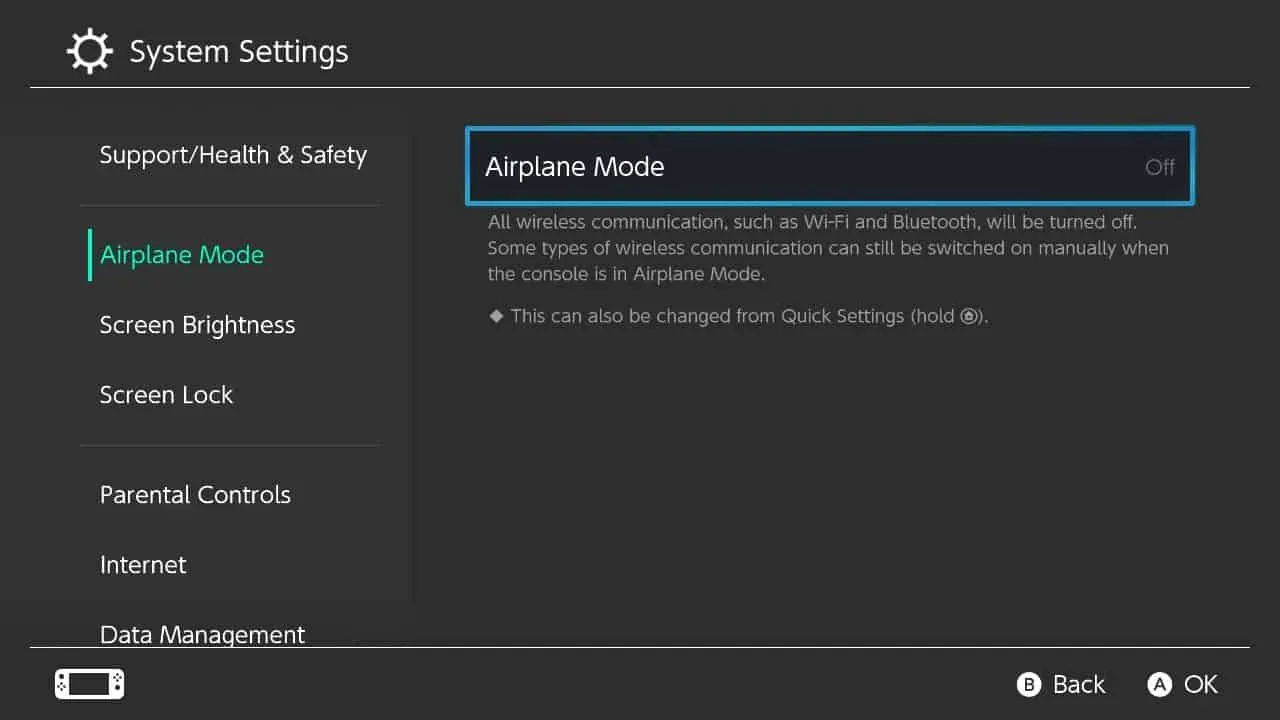
Als de vliegtuigmodus is ingeschakeld, maakt uw telefoon geen verbinding met het netwerk. Schakel de vliegtuigmodus uit als deze is ingeschakeld en controleer vervolgens of u met het probleem wordt geconfronteerd.
Als de vliegtuigmodus niet is ingeschakeld, kunt u deze een paar seconden inschakelen en vervolgens weer uitschakelen. Dit zou het probleem moeten oplossen, maar als dat niet het geval is, zijn er andere methoden die in dit artikel worden beschreven.
Start je telefoon opnieuw op
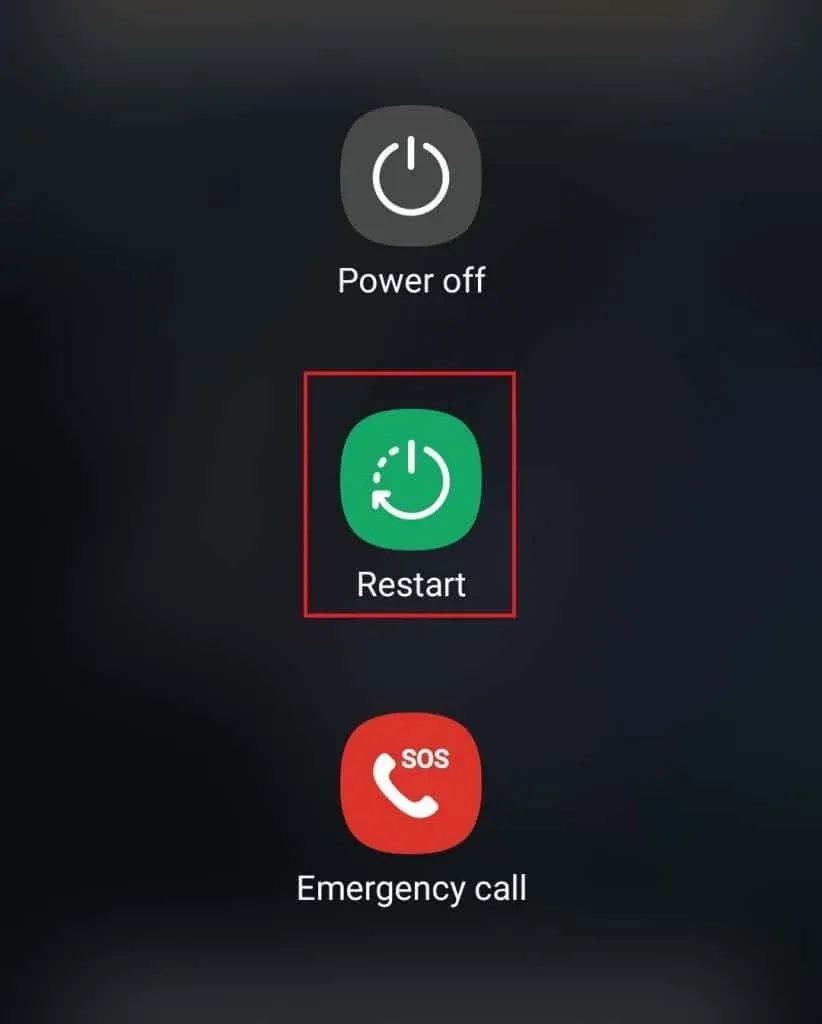
Een ander ding dat u kunt doen, is uw telefoon opnieuw opstarten. Hiermee worden alle tijdelijke fouten en crashes verholpen. Start uw telefoon opnieuw op en controleer of het probleem is verdwenen.
Schakel dataroaming in
Met dataroaming kunt u bellen, sms’en en internetten als u van locatie verandert. Deze functie is handig wanneer u altijd onderweg bent. Als dataroaming is uitgeschakeld, kunt u de onderstaande stappen volgen om dit uit te schakelen.
Op een Android-telefoon
- Open de Instellingen-app op je telefoon.
- Klik in de instellingen op “Verbindingen” .
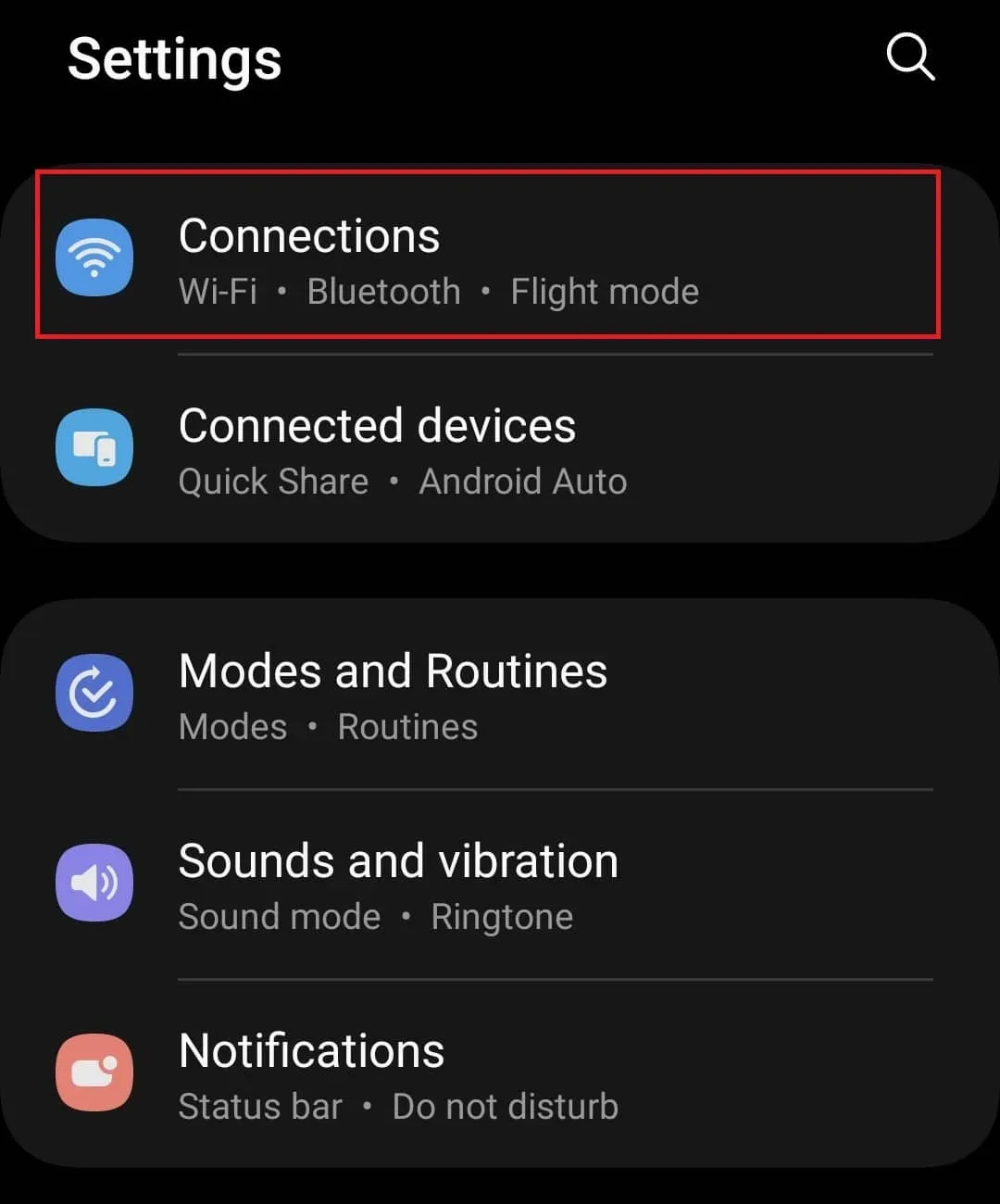
- Klik nu op de optie Mobiele netwerken .
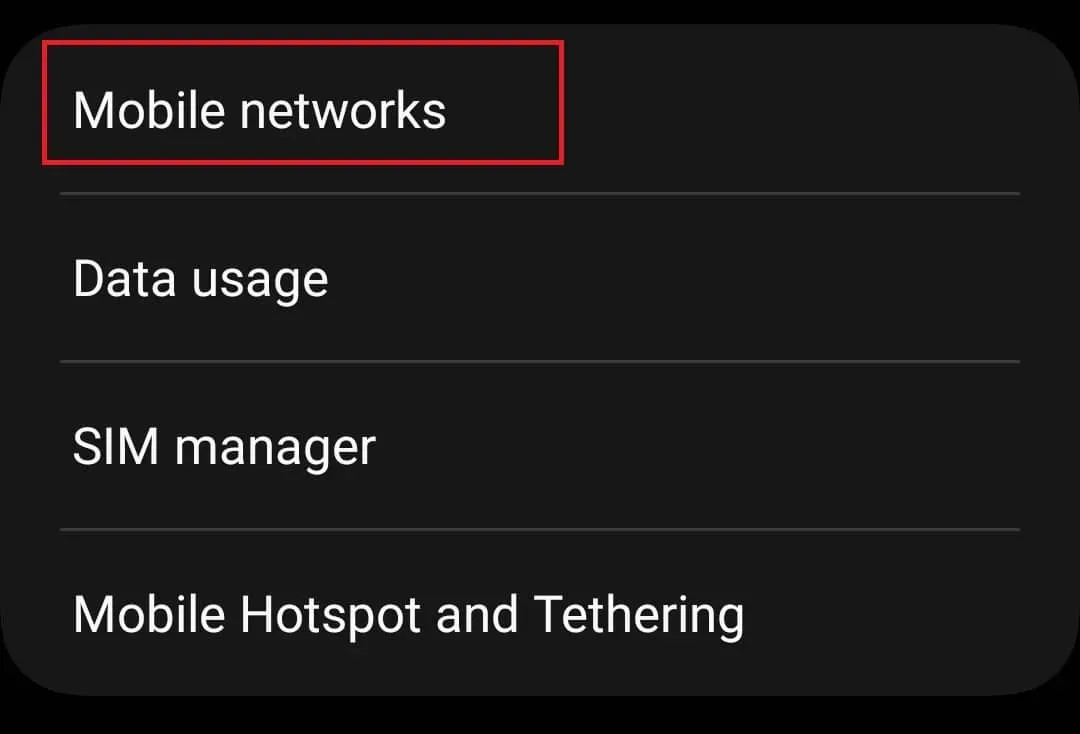
- Hier ziet u een schakelaar “Dataroaming” ; zet het aan.
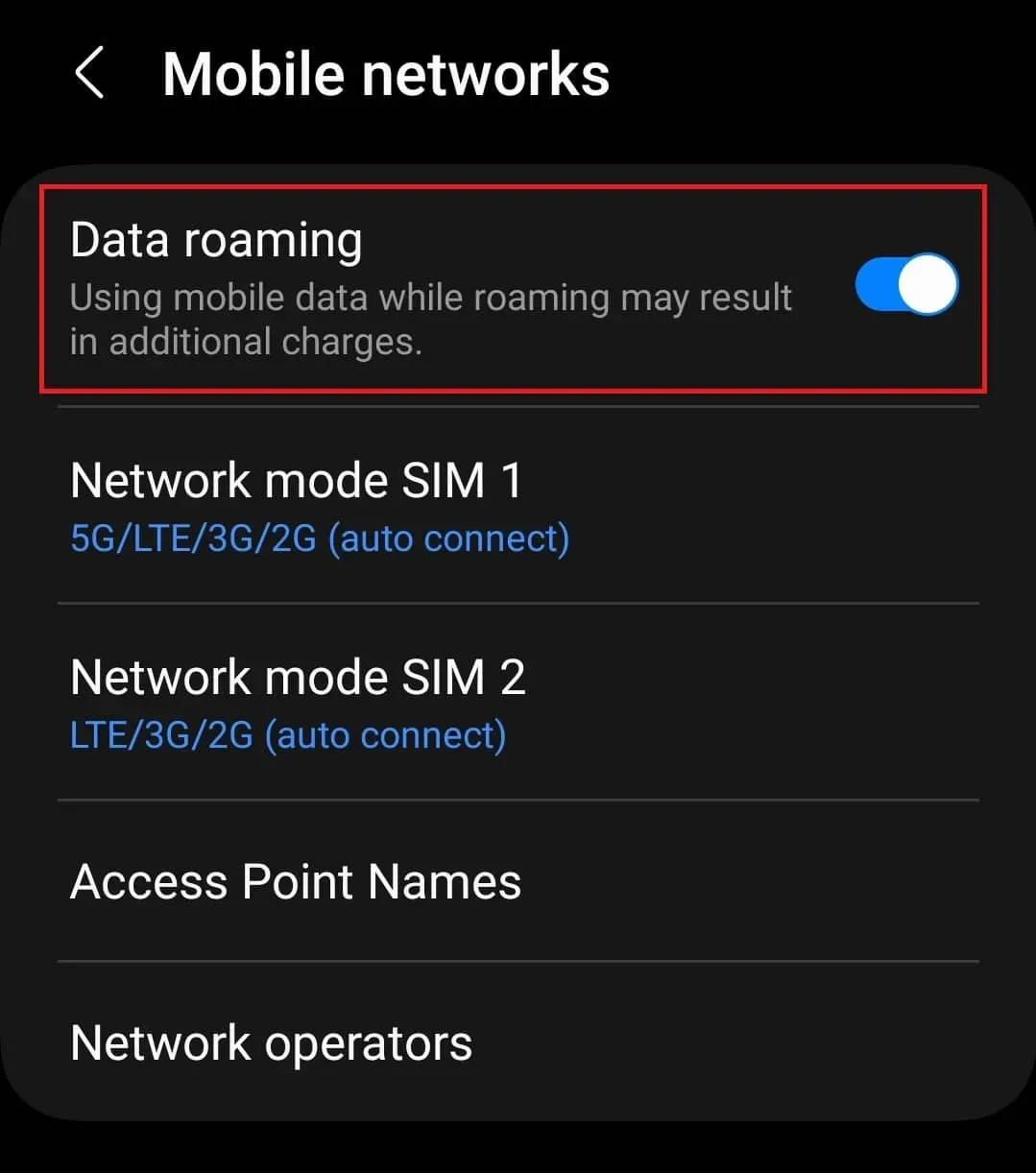
Opmerking. De bovenstaande stappen zijn van toepassing op Samsung-apparaten en kunnen variëren afhankelijk van het merk smartphone.
Op iPhone
- Klik op je iPhone op de Instellingen- app .
- Tik hier op de optie “Mobiel” en vervolgens op “Mobiele instellingen” .
- Schakel nu de schakelaar Dataroaming in .
Firmware bijwerken
U kunt dit probleem ook tegenkomen vanwege bugs en crashes op uw apparaat. Het bijwerken van de firmware naar de nieuwste versie zou al dergelijke fouten moeten oplossen.
Op Android
- Open de instellingen van je Android-telefoon .
- Klik hier op de optie “Software-update” .
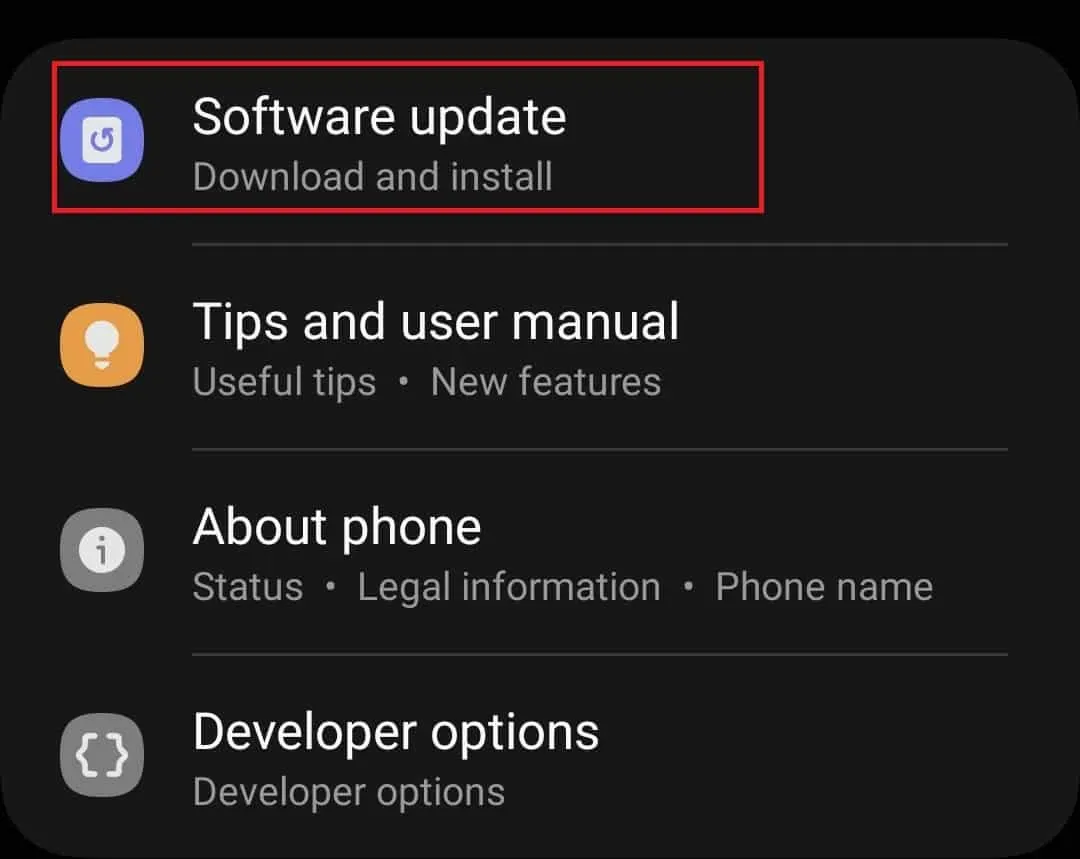
- Klik nu op Downloaden en installeren . Hiermee wordt gezocht naar beschikbare updates.
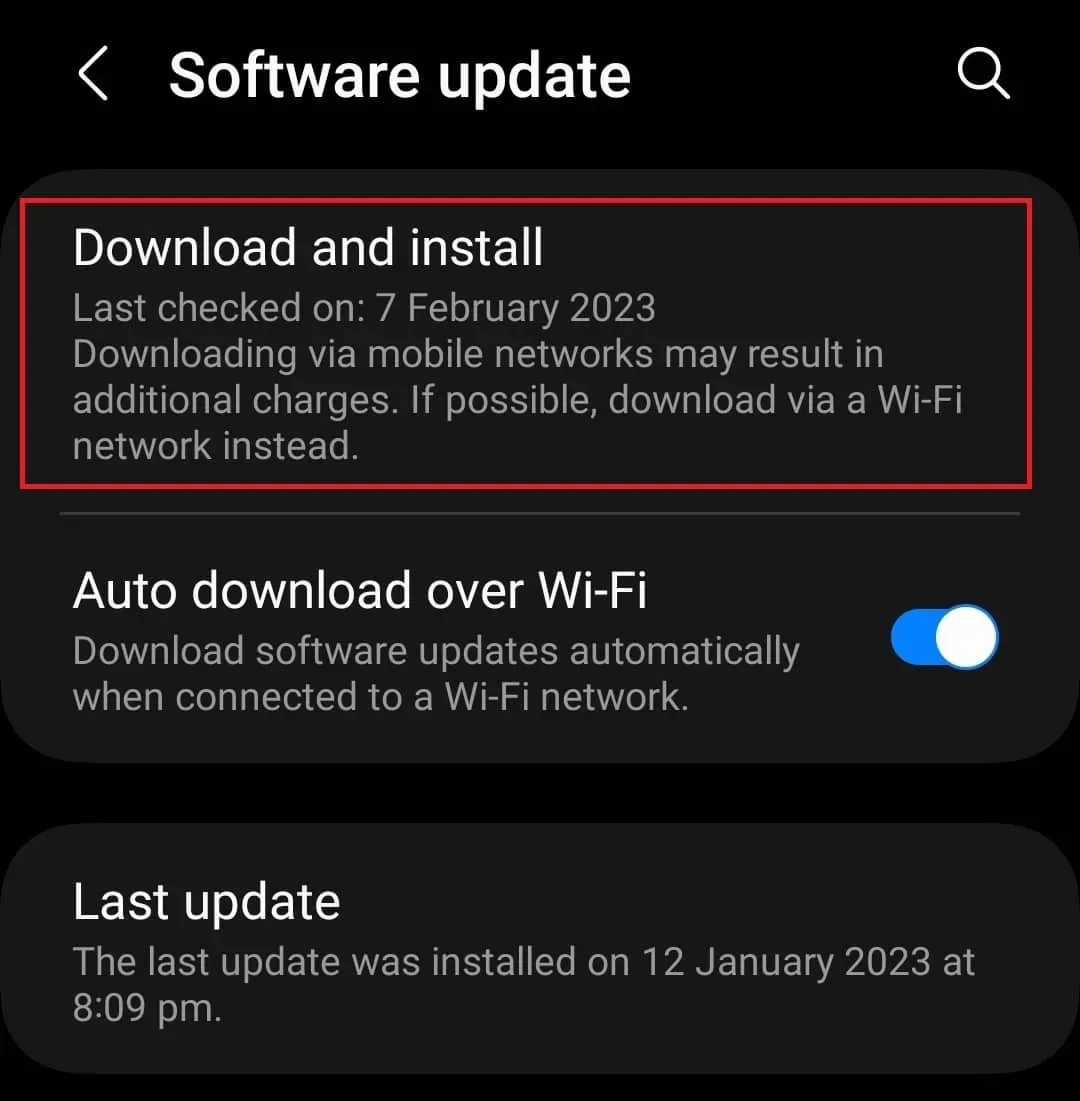
- Installeer een update die hier beschikbaar is en kijk of u het probleem tegenkomt.
Op iOS
- Klik op de Instellingen-app op je iPhone om deze te openen.
- Klik hier op “Algemeen” en vervolgens op “Software-update”. Alle beschikbare updates worden hier weergegeven. Als er meerdere updates beschikbaar zijn, selecteert u de update die u wilt installeren.
- Klik nu op de knop Downloaden en installeren om de update te installeren.
Automatische netwerkoperatorselectie
Een ander ding dat u kunt doen, is automatisch uw netwerkoperator selecteren. Als u bent verbonden met de verkeerde netwerkserver, kan dit dit probleem veroorzaken en automatische netwerkoperatorselectie zou dit probleem moeten helpen oplossen.
Op Android
- Open de instellingen van uw Android-apparaat.
- Klik vervolgens op Verbindingen en vervolgens op Mobiele netwerken .
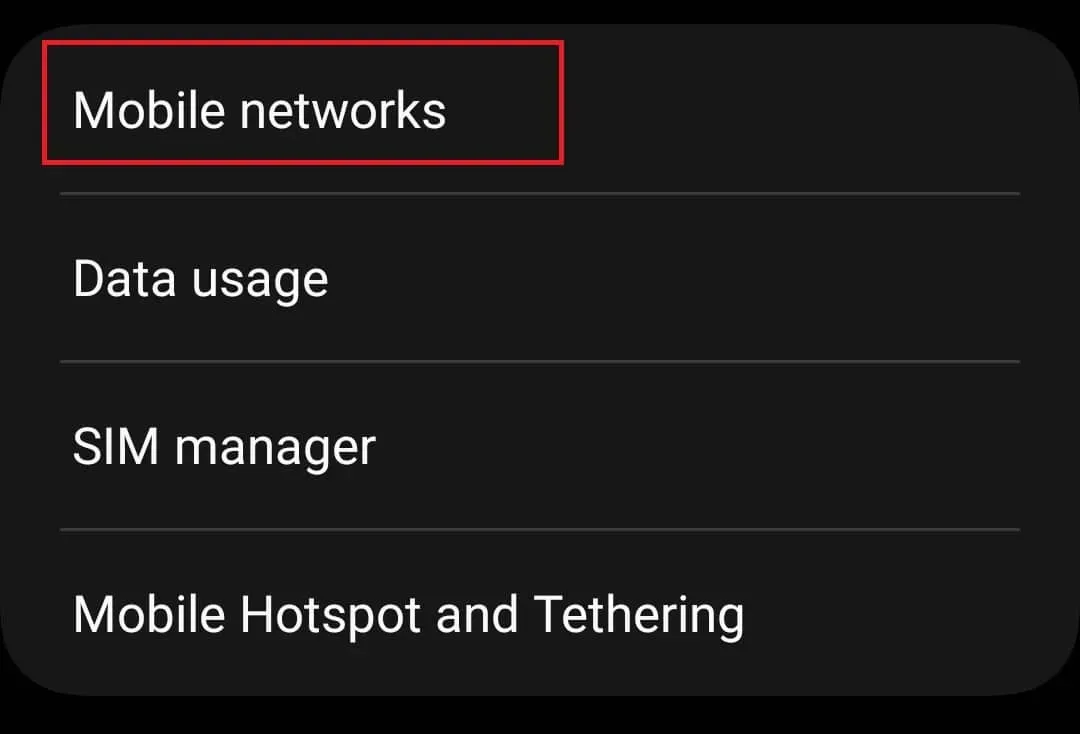
- Klik nu op de optie Netwerkoperators .
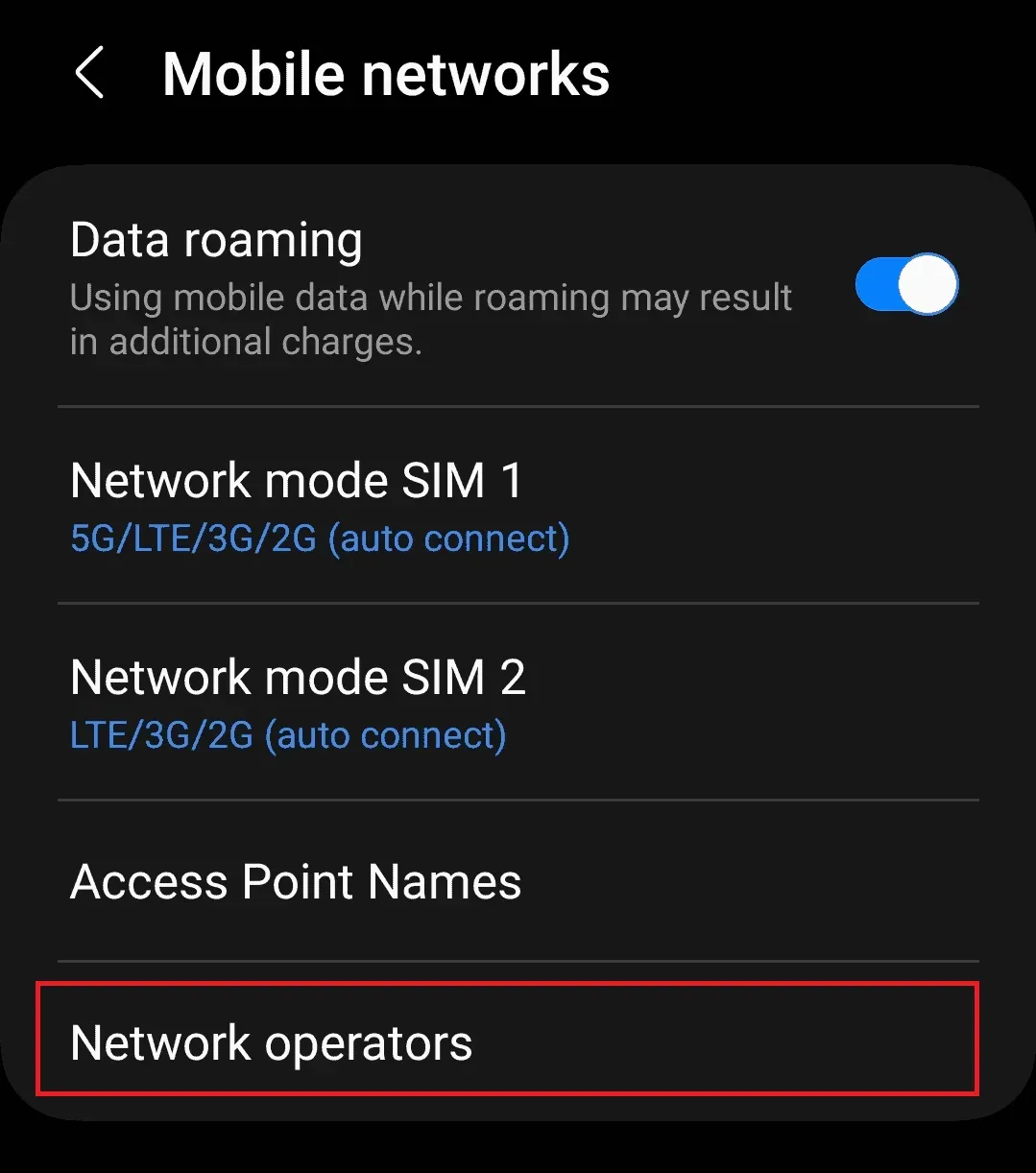
- Selecteer je simkaart (als je meerdere simkaarten gebruikt).
- Schakel de schakelaar Automatisch selecteren in om automatisch uw netwerkoperator te selecteren.
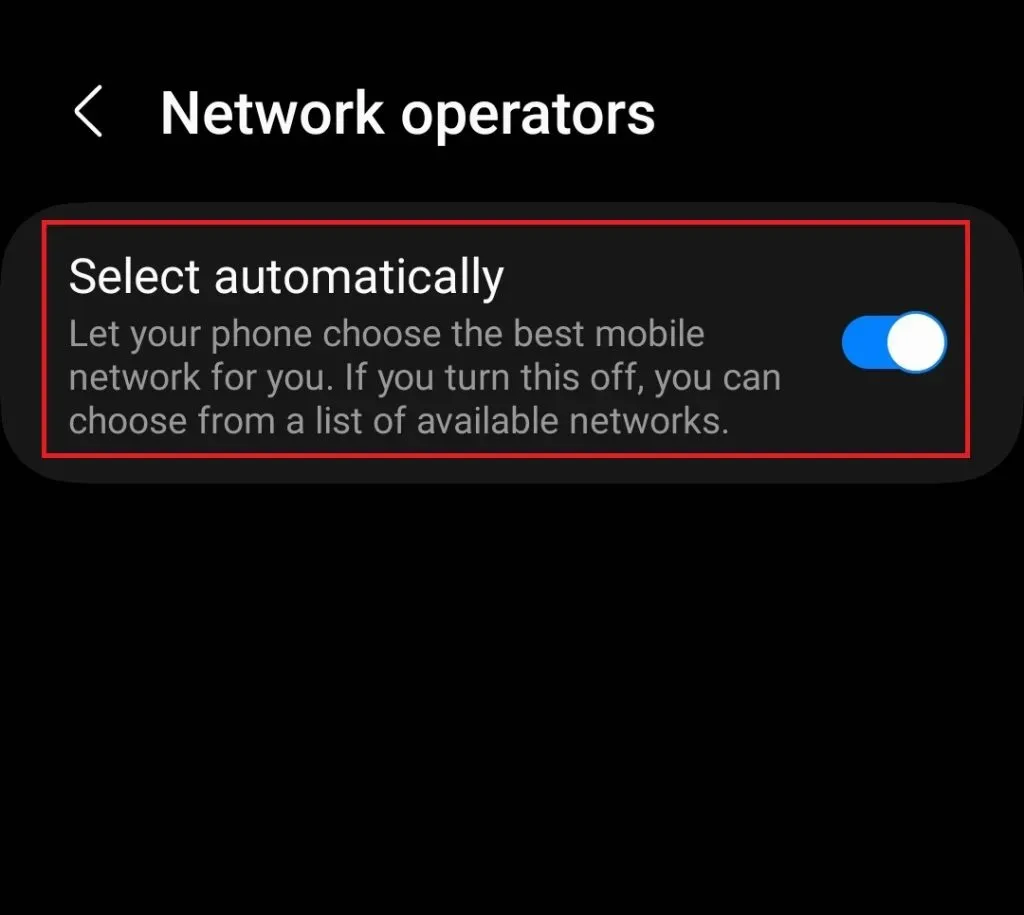
Op iOS
- Open de Instellingen-app .
- Tik nu op Mobiele gegevens en vervolgens op Mobiel netwerk.
- Schakel nu “Automatisch” in om de automatische selectie van de netwerkoperator in te schakelen.
Neem contact op met uw netwerkaanbieder
Als je nog steeds het bericht ‘Mobiel netwerk niet beschikbaar voor telefoongesprekken’ krijgt, neem dan contact op met je provider. Dit probleem kan optreden wanneer uw simkaart defect of geblokkeerd is. U moet contact opnemen met uw netwerkprovider en hen vertellen over uw probleem. Uw netwerkoperator zal u helpen het probleem met het gesprek op te lossen.
Conclusie
Hierboven vindt u enkele stappen die u kunnen helpen bij het oplossen van “Mobiel netwerk niet beschikbaar voor telefoongesprekken”. Als u niet kunt bellen omdat u dit probleem ondervindt, zou dit artikel u moeten helpen het probleem op te lossen. We hopen dat u dit artikel nuttig vindt en dat het probleem dat u ondervindt, is opgelost.
Geef een reactie